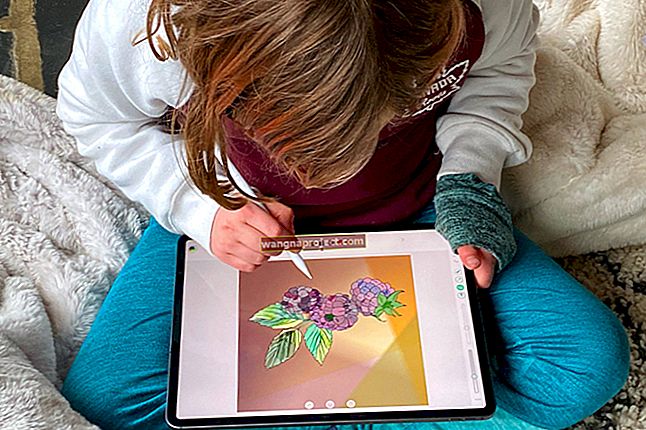מה טוב לאייפון ללא אפליקציות? או אייפד בלי סרטים? לא הרבה טוב בכלל, כפי שמשתמשים רבים גילו כשהמכשיר שלהם אומר שהוא "לא יכול להתחבר ל- App Store" או "לא יכול להתחבר ל- iTunes Store". אם זה קרה לך, בפוסט הזה יש את כל המידע שאתה צריך כדי לתקן את זה.
 מגוון הודעות שונות יכולות לצוץ כאשר אינך יכול להתחבר ל- App Store.
מגוון הודעות שונות יכולות לצוץ כאשר אינך יכול להתחבר ל- App Store.
כאשר מכשיר אפל כלשהו - מאייפוד ועד Apple TV - אינו יכול להתחבר לחנות שלא תוכלו לקנות, להוריד, לעדכן או אפילו לגלוש באפליקציות ומדיה.
בעיות חיבור אלה משפיעות גם על שירותי אפל אחרים כמו חנות iBooks, iCloud, או אפילו Apple Pay. כשזה קורה ישנן כמה התראות התראה שונות שתוכלו לקבל:
"לא יכול להתחבר לחנות מוסיקה"
"לא ניתן להתחבר לחנות האפליקציות"
"לא ניתן היה להשלים את בקשת חנות iTunes"
"חנות iTunes אינה זמינה באופן זמני"
"אירעה שגיאה בחנות iTunes"
"אירעה שגיאה לא ידועה"
"בבקשה נסה שוב מאוחר יותר"
ועוד הרבה התראות דומות.
קָשׁוּר:
- שאלות ותשובות יומיות: האייפד שלי לא מצליח להתחבר לחנות iTunes / App Store? כיצד אוכל לפתור זאת?
- App Store: "אירעה שגיאה לא ידועה"; לא מצליח להתחבר ל- App Store
- iTunes לא עובד?
אם אינך מצליח להתחבר ל- App Store או ל- iTunes Store
- אילץ לצאת מכל יישום והפעל מחדש את המכשיר.
- בדוק באתר סטטוס המערכת של אפל.
- צא מהחנות ואז היכנס שוב.
- עדכן את המכשיר שלך לתוכנה העדכנית ביותר.
- שנה את התאריך והשעה בהגדרות שלך.
הסברנו להלן בפירוט מלא על טיפים אלה לפתרון בעיות.
מדוע הוא אומר כל הזמן "לא יכול להתחבר לחנות iTunes"?
מכשיר ה- Apple שלך מושיט יד באופן קבוע ל- iTunes או ל- App Store כדי להוריד מדיה, לבדוק אם קיימים עדכונים או לרענן תוכן רקע.
אם החיבור נכשל, מכל מספר סיבות אפשריות, תקבל התראה על ידי הודעה.
מכשירי אפל, כמו iPhone או iPad, אינם יכולים להתחבר ל- App Store או ל- iTunes Store ללא חיבור לאינטרנט.
הם עלולים להיפגע גם בגלל תחזוקת המערכת, חוסר עקביות בחשבון או תקלות תוכנה אחרות.
כיצד אוכל להתחבר לחנות iTunes או לחנות האפליקציות?
אם אינך מצליח להתחבר לחנות iTunes ב- iPhone, iPad, Mac או כל מכשיר אחר של אפל, טיפים לפתרון בעיות בפוסט זה יעזרו.
הם יכולים לפתור בעיות חיבור הנגרמות על ידי באגים נפוצים בתוכנה, שגיאות כניסה או בעיות בהגדרות המכשיר שלך. הם גם יתריעו על כל זמן השבתה של המערכת.
נסה את כל הטיפים לפתרון בעיות המפורטים להלן. הם יעזרו לך להתחבר מחדש לחנות iTunes או App Store. הקפד לנסות להתחבר שוב לאחר כל שלב.

סגור כל אפליקציה והפעל מחדש את המכשיר
לחץ פעמיים על כפתור הבית או החלק כלפי מעלה במכשיר iOS כדי לסגור את כל האפליקציות הפועלות ברקע. פעולה זו מונעת מאפליקציות קפואות או תקלה לתפוס כוח עיבוד ומאפשרת לחנות לפעול כרגיל.
 החלק למעלה כדי לסגור יישומים הפועלים ברקע.
החלק למעלה כדי לסגור יישומים הפועלים ברקע.
לאחר סגירת כל אפליקציה, לחץ לחיצה ממושכת על כפתור Sleep / Wake או הפעלה עד שתראה את האפשרות לכבות את המכשיר. המתן 30 שניות לפני שתפעיל אותו שוב.
Исходный текст
בדוק שחיבור האינטרנט שלך פועל
ה- iPhone או ה- iPad שלך לא יכולים להתחבר ל- App Store או ל- iTunes אם האינטרנט שלך הפסיק לעבוד.
בדוק את החיבור שלך על ידי טעינת דף אינטרנט חדש או הזרמת סרטון מקוון. אם טעינה איטית, הפעל מחדש את הנתב שלך או פנה לספק שירותי האינטרנט שלך.
הם יכולים לספק הוראות נוספות לפתרון בעיות.
 בדוק את חיבור האינטרנט שלך על ידי טעינת דף אינטרנט ב- Safari
בדוק את חיבור האינטרנט שלך על ידי טעינת דף אינטרנט ב- Safari
אם בדרך כלל אתה מתחבר באמצעות Wi-Fi נסה להשתמש במקום זאת בנתונים סלולריים, ולהיפך.
וודא כי נתונים סלולריים מופעלים עבור iTunes או App Store בהגדרות הסלולר שלך, ואז כבה את ה- Wi-Fi ופתח את החנות שוב.
התבונן באתר סטטוס המערכת של אפל
יש סיכוי שהחנות אליה אתה מנסה לגשת למטרות תחזוקה או שאפל חווה בעיות בה. אתה יכול לבדוק זאת על ידי ביקור באתר סטטוס המערכת של אפל.
עיין בשירותים כמו App Store, Apple ID, Mac App Store, iCloud ו- iTunes Store.
כל דבר שאינו מעגל ירוק לידו פירושו שאפל חווה בעיות. למרבה הצער, אם זה המקרה, אין שום דבר שתוכל לעשות מלבד לחכות שאפל תפתור את זה בסוף.
 כל דבר עם מעגל ירוק עובד כרגיל - אני מקווה שזה הכל!
כל דבר עם מעגל ירוק עובד כרגיל - אני מקווה שזה הכל!
צא מכל מה שנמצא במכשיר שלך ואז היכנס שוב
בעיה במזהה Apple שלך עלולה לגרום לבעיות ב- App Store או ב- iTunes Store. בצע את השלבים הבאים כדי לצאת מהכל במכשיר ה- iOS שלך, ואז הפעל אותו מחדש והיכנס שוב.
- עבור אל הגדרות> [שמך]> צא.
- הזן את סיסמת ה- Apple ID שלך ובחר אם לשמור עותק של נתוני iCloud במכשיר שלך.
- פעולה זו מבטלת אותך מכל מה שמופיע במכשיר Apple שלך: iTunes, App Store, iCloud וכו '
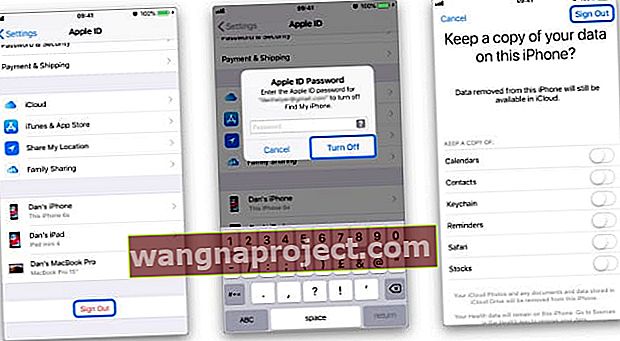 עבור אל [שמך]> צא בהגדרות המכשיר שלך כדי להתנתק ממזהה Apple.
עבור אל [שמך]> צא בהגדרות המכשיר שלך כדי להתנתק ממזהה Apple. - הפעל מחדש את המכשיר באמצעות לחצן שינה / התעוררות או הפעלה, ואז חזור להגדרות כדי להיכנס שוב למזהה Apple שלך.
יש קוראים שמדווחים שהם נאלצו לעשות את הצעד הזה פעמיים לפני שזה עובד.
כבה את כל הגבלות התוכן והפרטיות
יתכנו במכשיר שלך מגבלות תוכן ופרטיות החוסמות גישה לאפליקציות ומדיה אחרת.
לכן, עליכם לבדוק את המגבלות שלכם
- עבור אל הגדרות> זמן מסך> הגבלות תוכן ופרטיות
- ייתכן שיהיה עליך להזין קוד סיסמה לזמן מסך כדי לעשות זאת, הנה מה שאתה יכול לעשות אם איבדת אותו.
בדוק את המקומות הבאים במגבלות שלך כדי לוודא שהם לא מפריעים לגישה ל- App Store או ל- iTunes:
- רכישות iTunes ו- App Store
- אפליקציות מותרות
- מגבלות תוכן
 בדוק את מגבלות התוכן והפרטיות שלך לגבי מגבלות App Store או iTunes Store.
בדוק את מגבלות התוכן והפרטיות שלך לגבי מגבלות App Store או iTunes Store.
ודא שהחנות זמינה באזורך
אפל אמנם בינלאומית בערך כמו שמותג יכול להשיג, אך התוכן שלהם אינו זמין בכל מקום.
בקר באתר הזמינות של אפל כדי לבדוק כי למדינה או לאזור בו אתה נמצא יש גישה לכל חנויות אפל.
אם המדינה שלך לא מופיעה ברשימה, הסיבה לכך שאייפון או iPad שלך אינם יכולים להתחבר ל- App Store או ל- iTunes.
כבה את ה- VPN שלך אם יש לך כזה מכיוון שהוא עלול לגרום לחנות לחשוב שאתה במדינה ללא זמינות מלאה.
באופן דומה, אם אתה נמצא במדינה ללא זמינות, נסה להשתמש ב- VPN כדי לשכנע את החנות שאתה נמצא במקום אחר!
 מרבית רשתות ה- VPN מציעות אפשרות לבחור מדינה אחרת. תמונה: מאסטר פרוקסי VPN
מרבית רשתות ה- VPN מציעות אפשרות לבחור מדינה אחרת. תמונה: מאסטר פרוקסי VPN
הסר פרופילי בטא או בדיקות מהמכשיר שלך
אם אי פעם נרשמת לתוכנית בטא של תוכנה, כנראה שהיית צריך להתקין פרופיל מיוחד במכשיר שלך.
חלק מהמשתמשים נדרשים גם לעשות זאת לצורך עבודתם. הסרת פרופילי תצורה אלה למקרה שהם מפריעים ל- App Store או ל- iTunes Store.
אתה יכול להסיר פרופילים ב- iOS על ידי מעבר אל הגדרות> כללי> פרופילים. אם אין אפשרות פרופילים, אין לך שום התקנה.
ב- macOS, פתח את העדפות המערכת ובחר תצוגה> פרופילים. כמו בעבר, אם אין אפשרות פרופילים זה אומר שאין לך התקנה.
עם זאת, הוזהרת!
הסרת פרופילים הקשורים לעבודה עשויה להיות שאינך יכול לגשת לשרתים מאובטחים הדרושים לעבודתך. עליך לבדוק תחילה עם מחלקת ה- IT של המעסיק שלך.
עדכן את המכשיר שלך לתוכנה העדכנית ביותר
יכול להיות שיש באג במערכת ההפעלה שלך שגורם לבעיות בחנות iTunes או App Store.
כשזה יקרה, אפל תשחרר עדכון תיקון שמתקן את הבעיה. באופן דומה, אם אתה מריץ גרסה ישנה יותר של iOS או OS X / macOS, סביר להניח שתיתקל בבעיות נוספות מכיוון שאפל לא מתחזקת או מעדכנת יותר.
בדוק אם קיימים עדכוני תוכנה חדשים בהגדרות או בהעדפות המערכת במכשיר שלך. הקפד להוריד ולהתקין את כל העדכונים שתמצא.
חמישה טיפים מהקוראים שלנו 
לפעמים ההיגיון אינו הכלי הטוב ביותר בעת פתרון בעיות בתוכנה. להלן פירטנו חמישה טיפים מקוראים המתריסים כל היגיון אך נראים כפתרונות יעילים.
כל אחד מהם הראה שהם פותרים בעיות חיבור עם חנות iTunes או App Store. הקפד לנסות כל טיפ לפני שתעבור לפיתרון הסופי שלנו בתחתית.
1. שנה את התאריך והשעה שלך לשנה אחרת
Apple מציעה לבדוק את התאריך והשעה הנכונים במכשיר שלך. אתה יכול לעשות זאת על ידי מעבר לתאריך ושעה בהגדרות והפעלת הגדר אוטומטית, ואז הפעל מחדש את המכשיר ונסה את החנות שוב.
עם זאת, בעבר, משתמשים מצאו הצלחה בכיבוי הגדרה אוטומטית והגדרת תאריך או זמן שגויים.
למשל, כאשר הקוראים שלנו לא הצליחו להתחבר ל- App Store בשנת 2012, הם מצאו פיתרון על ידי שינוי השנה ל- 2019.
אנו מציעים לשנות את התאריך לשנה קיצונית או אקראית ולנסות לגשת שוב לחנות.
אם זה עובד, אתה אמור להיות מסוגל להחזיר את המכשיר לתאריך הנכון לאחר מכן בעודך מחובר לחנות.
 שנה ידנית את התאריך לשנה אחרת.
שנה ידנית את התאריך לשנה אחרת.
2. הפעל הורדות אוטומטיות לכל דבר
הגדר את המכשיר שלך להוריד עדכונים ותוכן באופן אוטומטי מ- iTunes או מחנות האפליקציות.
עבור אל הגדרות> iTunes ו- App Store ואז הפעל כל אפשרות מתחת להורדות אוטומטיות.
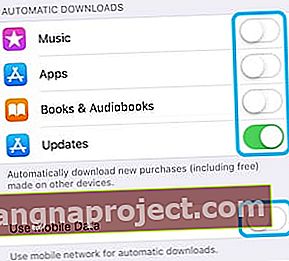 הפעל הורדות אוטומטיות עבור מוסיקה, אפליקציות, ספרים וספרי שמע, ועדכונים. גם נתונים ניידים.
הפעל הורדות אוטומטיות עבור מוסיקה, אפליקציות, ספרים וספרי שמע, ועדכונים. גם נתונים ניידים.
תוכל גם להפעיל את האפשרות השתמש בנתונים ניידים, אולם פעולה זו עלולה לגבות עמלות גדולות מספק הסלולר שלך אם תחרוג מקצבת הנתונים שלך.
3. שנה את סיסמת ה- App Store לדרוש תמיד
הגדרת אפשרות הסיסמה של App Store ל- Always Required פירושה שתצטרך להזין את סיסמת ה- Apple ID שלך בכל פעם שאתה מוריד אפליקציה.
נראה ששינוי הגדרה זו פתר בעיות של חיבור App Store עבור מספר משתמשים.
במכשיר iOS, עבור אל הגדרות> זמן מסך> הגבלות תוכן ופרטיות> רכישות iTunes ו- App Store.
תחת הכותרת דרוש סיסמה, בחר תמיד חובה.
 כאשר הגדרה זו מופעלת, תמיד תצטרך להזין את סיסמת ה- Apple ID שלך בעת הורדת אפליקציות.
כאשר הגדרה זו מופעלת, תמיד תצטרך להזין את סיסמת ה- Apple ID שלך בעת הורדת אפליקציות.
4. הסר כל מכשיר מחשבון מזהה Apple שלך
היכנס לאתר Apple ID באמצעות אישוריך וגלול לחלק המכשירים.
באזור זה מוצג כל מכשיר המחובר למזהה Apple שלך, כולל מכשירים ישנים שאינם בשימוש.
הסר את הכל מהרשימה, ואז היכנס שוב ידנית ל- Apple ID בכל מכשיר ונסה שוב את החנות.
 לחץ על שם מכשיר כדי להציג את הלחצן הסר מחשבון.
לחץ על שם מכשיר כדי להציג את הלחצן הסר מחשבון.
5. שנה את ה- DNS שלך
עקוב אחר ההוראות שלנו לשינוי ה- DNS במכשיר Apple שלך.
לא זו בלבד שתאפשר לך לגשת שוב לחנות האפליקציות ולחנות iTunes, אלא שהיא עשויה גם להאיץ את ספארי ויישומי אינטרנט אחרים!
לסיום: אפס או שחזר את המכשיר שלך
אם אתה עדיין לא מצליח להתחבר לחנות iTunes ב- iPhone, הגיע הזמן לאפס חלק מההגדרות במכשיר שלך או לשחזר את המכשיר לחלוטין.
נסה להתחבר ל- App Store או ל- iTunes Store לאחר איפוס כל אחת מהאפשרויות שלהלן.
אפס את הגדרות הרשת
התחל באיפוס הגדרות הרשת במכשיר שלך. כלומר המכשיר שלך ישכח את כל סיסמאות ה- Wi-Fi השמורות או חיבורים מועדפים.
עם זאת, מלבד זאת אתה לא צריך להבחין בהבדל.
עבור אל הגדרות> כללי> אפס> אפס הגדרות רשת.
 לאחר איפוס הגדרות הרשת תצטרך להתחבר שוב ל- Wi-Fi.
לאחר איפוס הגדרות הרשת תצטרך להתחבר שוב ל- Wi-Fi.
אפס את כל ההגדרות
איפוס כל ההגדרות במכשיר שלך לא ימחק שום תוכן כמו תמונות או אפליקציות. אבל זה יחזיר את ההעדפות שלך למצב ברירת המחדל שלהן.
זה אומר דברים כמו העברת אפליקציות למיקום המקורי שלהם או שינוי הגדרות ההתראות שלך.
עבור אל הגדרות> כללי> אפס> אפס את כל ההגדרות.
 בחירה באיפוס כל ההגדרות לא אמורה למחוק שום תוכן מהמכשיר שלך.
בחירה באיפוס כל ההגדרות לא אמורה למחוק שום תוכן מהמכשיר שלך.
לאחר השלמת האיפוס, תרצה להקדיש מספר דקות לעבר הגדרות המכשיר שלך כדי להחזיר את הכל לקדמותו.
שחזר את המכשיר שלך באמצעות מצב DFU
האפשרות הסופית היא למחוק לחלוטין את המכשיר ולהחזיר אותו למצב ברירת המחדל. זה אומר שעליך לעשות גיבוי של כל התוכן שלך לפני שתמשיך הלאה.

מצב DFU הוא הדרך המלאה ביותר לשחזר את המכשיר מכיוון שהוא מתקין מחדש תוכנה וקושחה. עקוב אחר מדריך זה להשלמת שחזור באמצעות מצב DFU.
 יש לחבר אייפון ל- iTunes כדי לגשת למצב DFU.
יש לחבר אייפון ל- iTunes כדי לגשת למצב DFU.
אנא השאירו תגובה שתאמר לנו איזה שלב לפתרון בעיות עבד עבורך.
צור קשר עם התמיכה של אפל 
או אם ה- iPhone או ה- iPad שלך עדיין לא יכולים להתחבר ל- App Store, לשוחח בצ'אט עם Apple, לקבוע פגישה עם Apple Store Genius המקומי שלך, או להשתמש בקישור זה כדי לדבר ישירות עם Apple לקבלת עזרה נוספת.

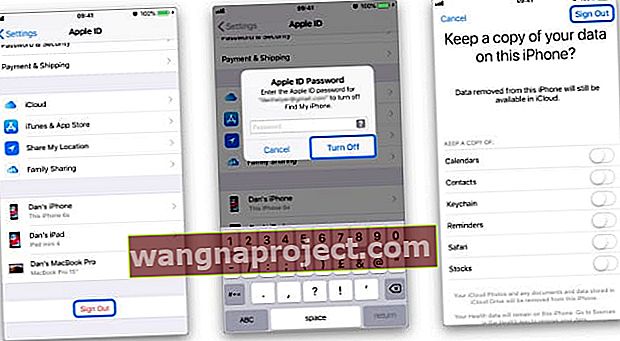 עבור אל [שמך]> צא בהגדרות המכשיר שלך כדי להתנתק ממזהה Apple.
עבור אל [שמך]> צא בהגדרות המכשיר שלך כדי להתנתק ממזהה Apple.